Cara share link google drive di PC dan Smartphone, bisa untuk link privat dan publik
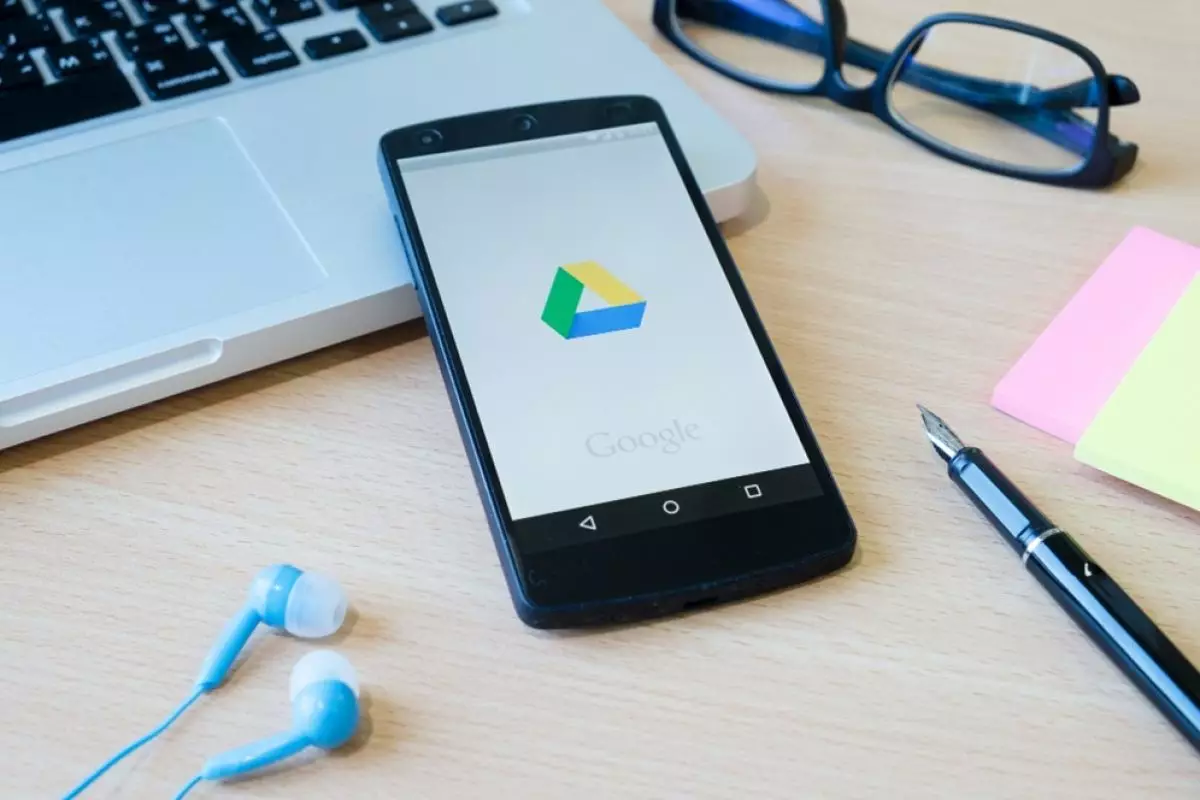
Techno.id - Google Drive merupakan layanan berbasis cloud yang disediakan Google. Fungsinya sebagai tempat penyimpanan secara online untuk file atau berkas yang penggunanya inginkan.
Salah satu pengguna terbanyaknya adalah para pekerja di kantor yang mengharuskan memiliki simpanan file di internet. Selain tidak memenuhi kapasitas memori internal perangkat pribadi, kelebihan lain dari Google Drive adalah fleksibelnya akses terhadap file atau berkas yang disimpan, dan tak lupa tanpa pungutan biaya apapun.
- Cara download video di Google Drive melalui Android, iOS, dan laptop Dengan ini, pengguna tetap dapat mengakses file-file tanpa kesusahan dari berbagai perangkat.
- Cara upload file ke Google Drive dengan mudah dan praktis, anti ribet Data yang tersimpan di Google Drive dijamin aman
- Cara mudah mengupload file dari ponsel ke Google Drive Google Drive dapat mengamankan file penting dari kemungkinan terburuk
Artinya, berdasarkan link yang dibagikan, siapapun dapat mengakses. Lalu bagaimana cara share link Goole Drive di PC dan Smartphone? Dirangkum Techno.id dari berbagai sumber pada Rabu (22/3), berikut penjelasannya.
Cara Share Link Google Drive Privat
1. Buka Google Drive pada perangkat baik itu smartphone mau pun PC, lalu log in menggunakan akun google.
2. Pilih dokumen yang ingin dibagikan atau di-share. Jika belum menguploadnya ke Drive, maka upload dahulu file dengan cara klik tombol + New dan pilih menu File upload. Kemudian klik kanan dan pilih Share atau Bagikan.
3. Pada bagian Bagi dengan orang dan grup atau Share with people and groups, ketik alamat email akun yang ingin dibagikan atau dishare linknya.
4. Atur akses apa yang bisa dilakukan penerima dengan cara klik ikon panah di sebelah kanan. Pilihan aksesnya adalah Viewer atau Melihat, Commenter atau Komentator, dan Editor atau Penyunting
5. Setelah selesai klik Send atau Kirim

Link Publik
1. Lakukan langkah 1 dan 2 seperti pada cara share link google drive privat.
2. Setelah memilih file, klik kanan lalu pilih Get Link atau Dapatkan link.
3. Atur siapa yang dapat melihat dan mengakses link dokumen file. Ubah dari Restricted atau Terbatas menjadi Anyone with the links atau Siapapun dengan link.
4. Salin link lalu bagikan dengan cara menyalinnya pada clipboard.
RECOMMENDED ARTICLE
- 7 Cara mengatasi limit Google Drive dengan mudah, simpan data bisa jadi lebih leluasa
- Cara upload file ke Google Drive dengan mudah dan praktis, anti ribet
- Cara mengaktifkan dark mode Google Drive di Google Chrome tanpa ekstensi tambahan
- Cara mudah mengupload file dari ponsel ke Google Drive
- Cara memulihkan chat WhatsApp dari Google Drive, tak perlu khawatir kehilangan data penting
HOW TO
-

Cara buat wallpaper bergerak di laptop & komputer terbaru 2025, gampang dan pakai AI lebih cepat
-

11 Aplikasi menjernihkan video blur untuk Android di 2025 yang ringan dan gratis, ini caranya pakai AI
-

Cara gampang ubah file Word ke PDF di laptop yang praktis dan mudah dicoba, terbaru di 2025
-

Cara bikin HP jadi mouse di laptop atau PC terbaru di 2025, praktis dan ternyata gampang
-

10 Prompt ChatGPT untuk olah data Microsoft Excel, kerjaan 4 jam bisa selesai dalam satu klik
TECHPEDIA
-

10 Cara download gambar di Pinterest kualitas HD, cepat dan mudah dicoba
-

Cara download game PS2 dan PS3 di laptop dan HP, bisa main berdua
-

10 Fitur canggih iPhone 16E, bakal jadi HP Apple termurah di bawah Rp 10 juta?
-

10 HP Xiaomi in bakal kebagian AI DeepSeek, bisa kalahkan AI dari Google atau ChatGPT?
-

Waspada, undangan pernikahan palsu lewat HP ini berisi virus berbahaya
LATEST ARTICLE
HOW TO Selengkapnya >
-
![Cara buat wallpaper bergerak di laptop & komputer terbaru 2025, gampang dan pakai AI lebih cepat]()
Cara buat wallpaper bergerak di laptop & komputer terbaru 2025, gampang dan pakai AI lebih cepat
-
![11 Aplikasi menjernihkan video blur untuk Android di 2025 yang ringan dan gratis, ini caranya pakai AI]()
11 Aplikasi menjernihkan video blur untuk Android di 2025 yang ringan dan gratis, ini caranya pakai AI
-
![Cara gampang ubah file Word ke PDF di laptop yang praktis dan mudah dicoba, terbaru di 2025]()
Cara gampang ubah file Word ke PDF di laptop yang praktis dan mudah dicoba, terbaru di 2025
-
![Cara bikin HP jadi mouse di laptop atau PC terbaru di 2025, praktis dan ternyata gampang]()
Cara bikin HP jadi mouse di laptop atau PC terbaru di 2025, praktis dan ternyata gampang
















